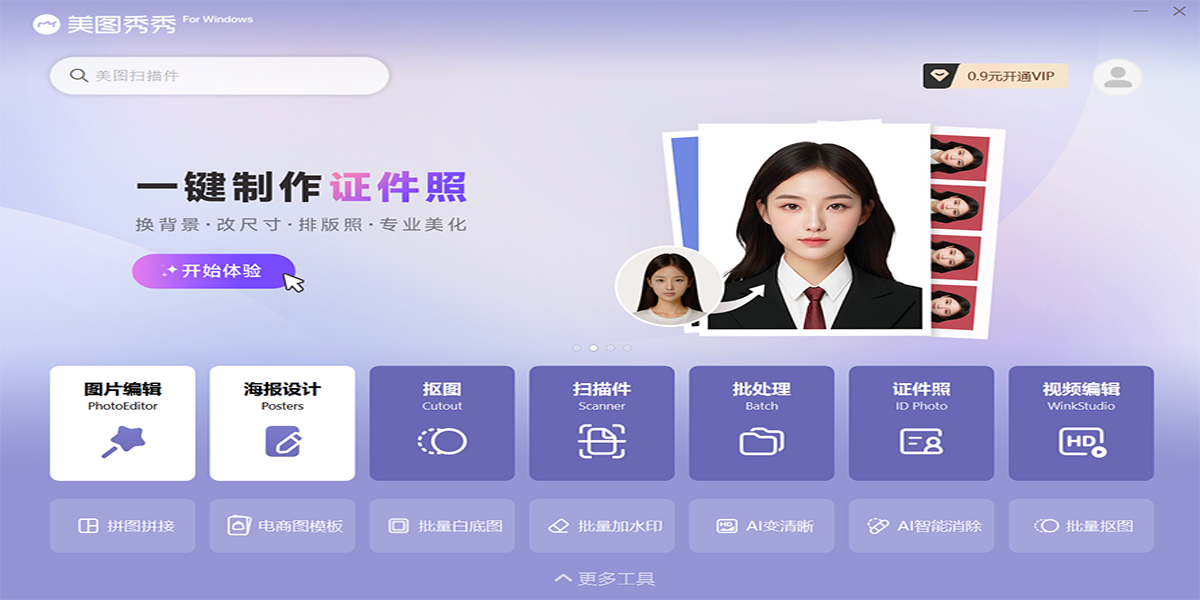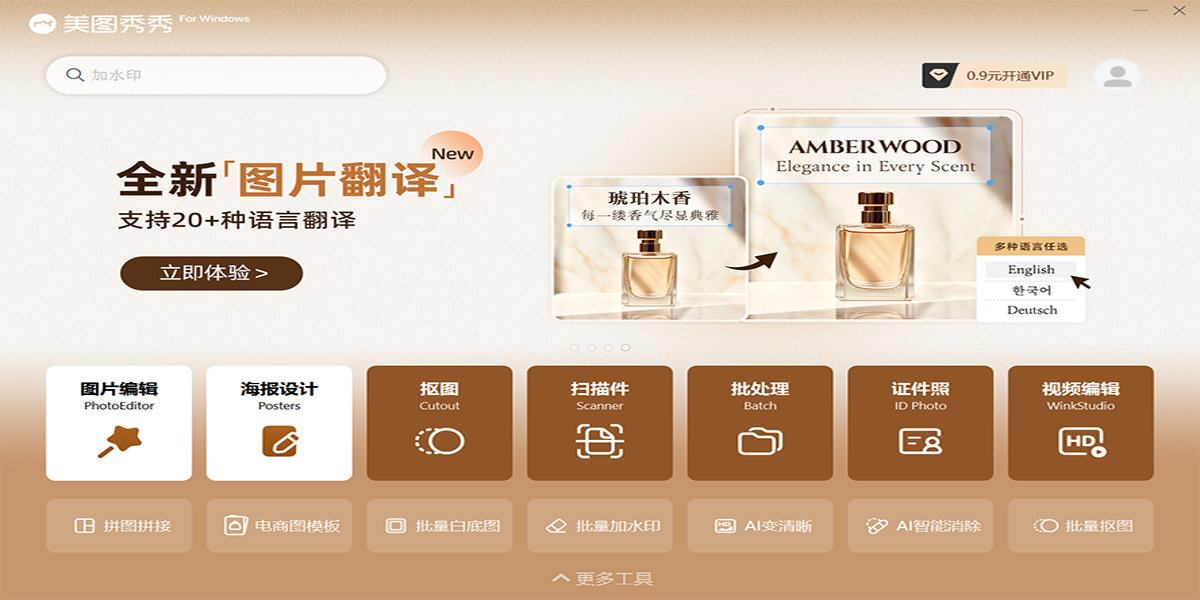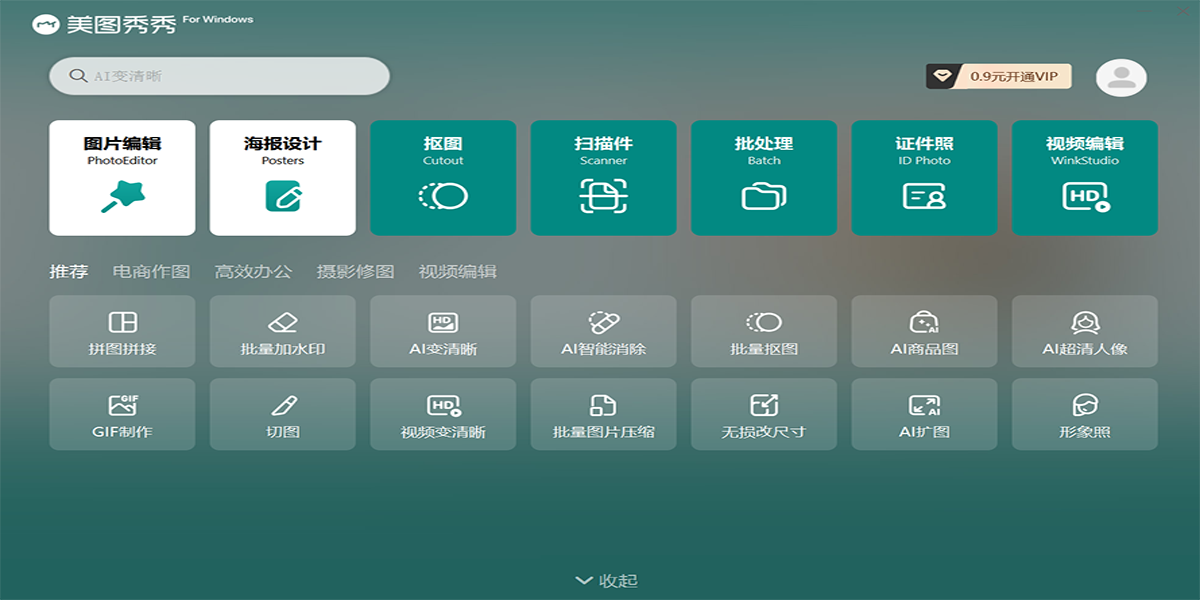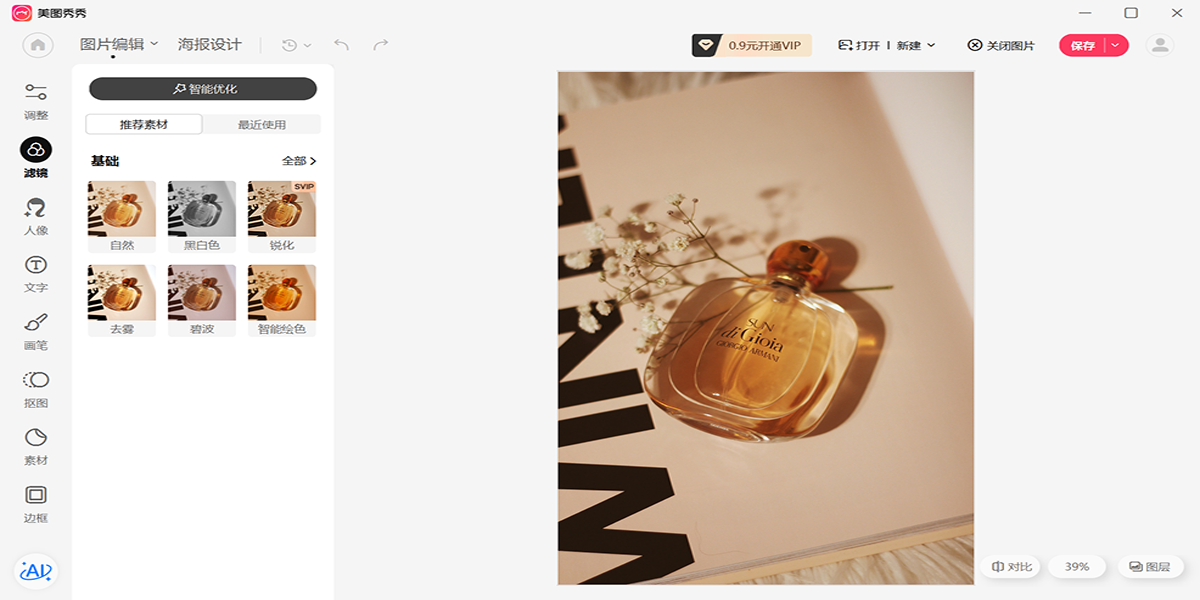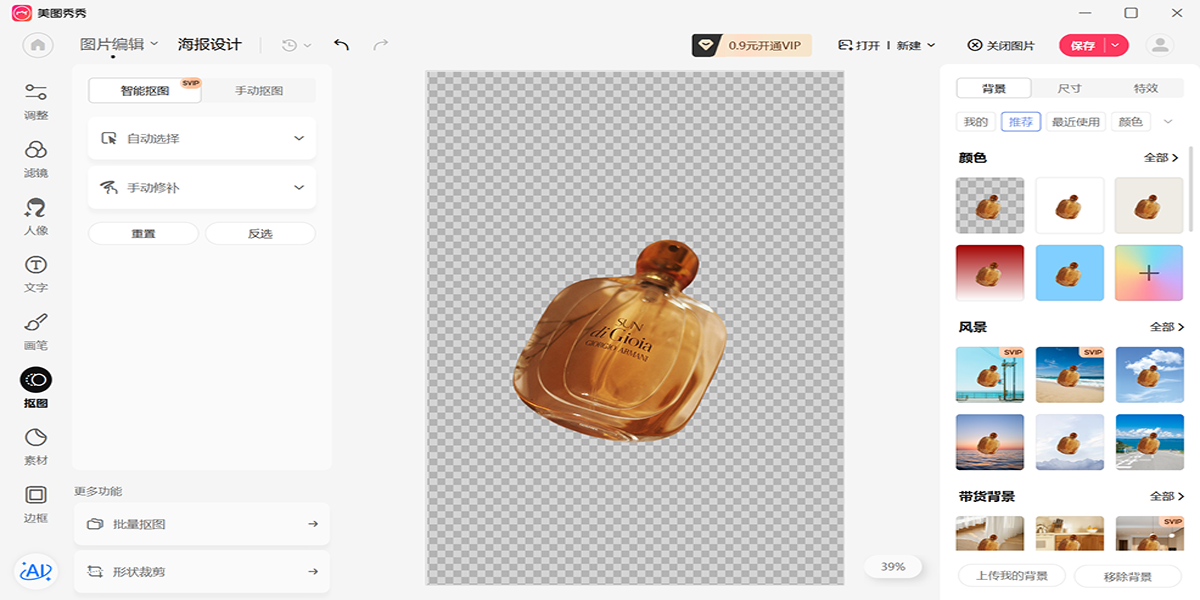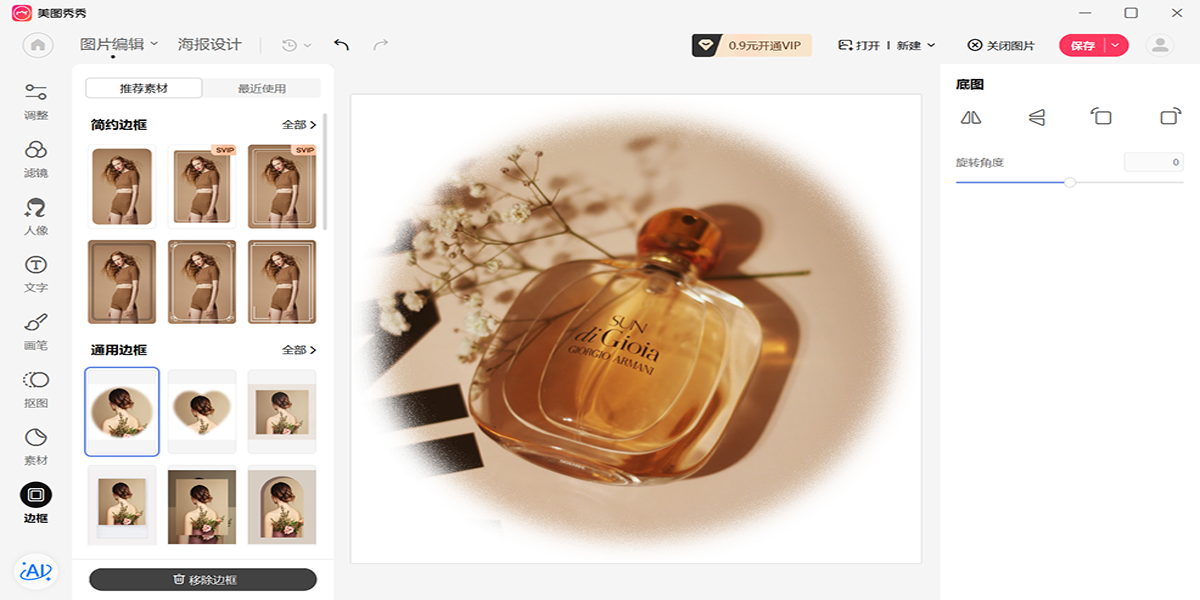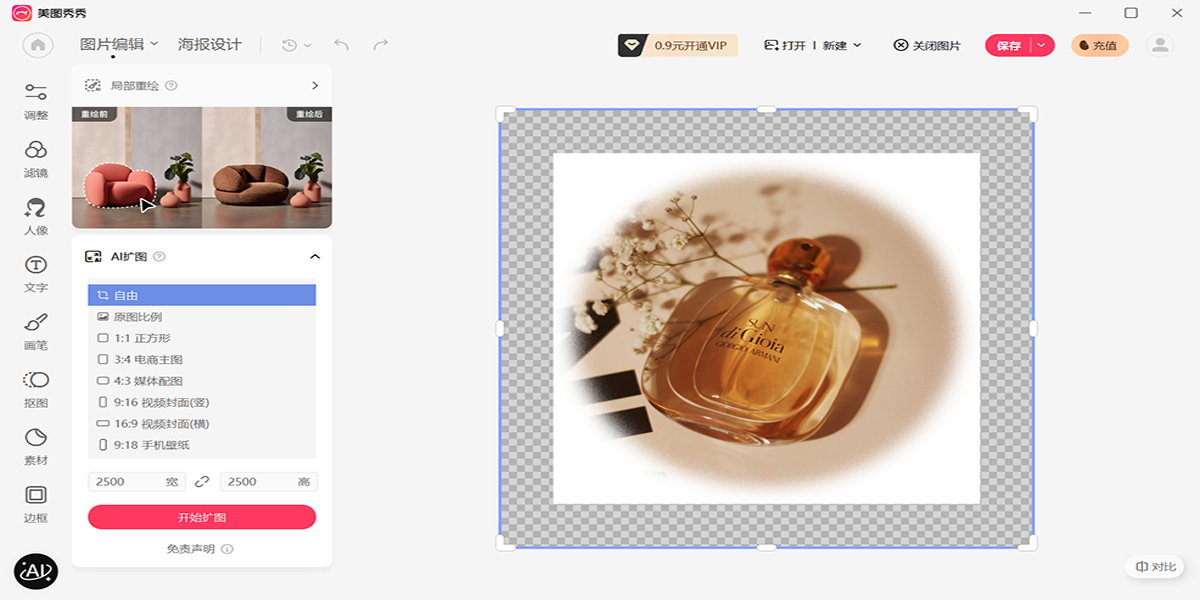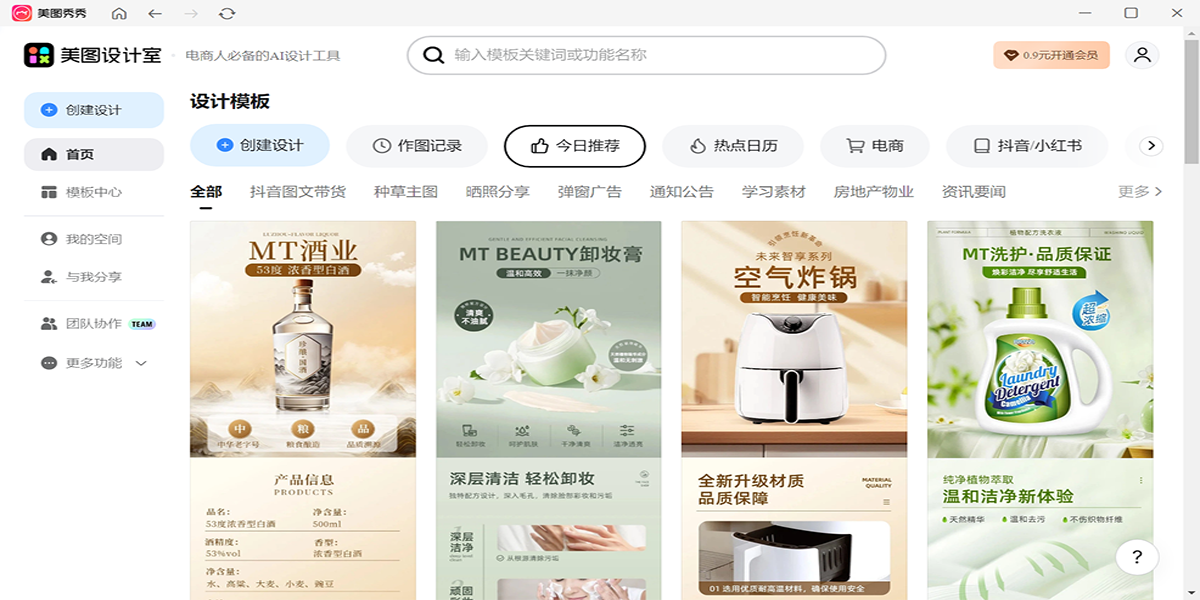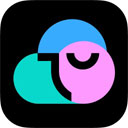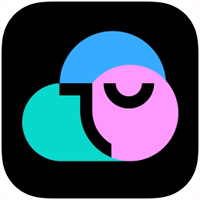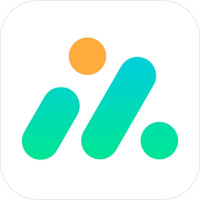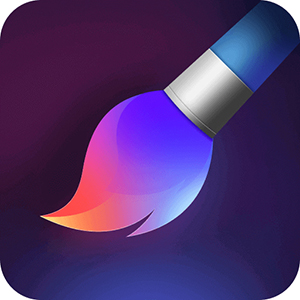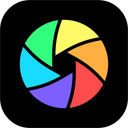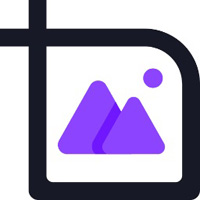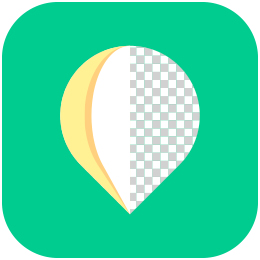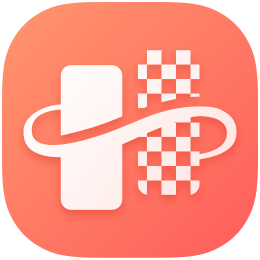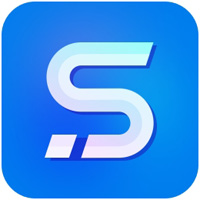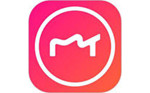
美图秀秀64位
- 版本:v7.7.9.0
- 大小:13.0MB
- 更新:2026-01-05
- 下载:20912次
- 语言:简体中文
- 授权:免费
-
评分:

- 系统:winall/win7/win10/win11
软件简介
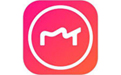 超能AI,超会设计!美图秀秀64位电脑版是专业智能的电脑作图工具,提供全面的AI功能,如AI扩图、AI改图、AI消除、AI变清晰(画质修复)、AI商品图、智能抠图等多个高效出图神器,帮你轻松设计!专业的人像美容:一键美颜、瘦脸瘦身,修出高清自然神颜;图片编辑基础工具:尺寸裁剪、矫正、加文字/水印、调光调色等;超多特色功能:批量处理、拼图、证件照、切图、GIF、涂鸦、马赛克、背景虚化等;丰富的海报模板:“改字换图”就能产出电商主图、详情图、优惠券等,快来试试吧~
超能AI,超会设计!美图秀秀64位电脑版是专业智能的电脑作图工具,提供全面的AI功能,如AI扩图、AI改图、AI消除、AI变清晰(画质修复)、AI商品图、智能抠图等多个高效出图神器,帮你轻松设计!专业的人像美容:一键美颜、瘦脸瘦身,修出高清自然神颜;图片编辑基础工具:尺寸裁剪、矫正、加文字/水印、调光调色等;超多特色功能:批量处理、拼图、证件照、切图、GIF、涂鸦、马赛克、背景虚化等;丰富的海报模板:“改字换图”就能产出电商主图、详情图、优惠券等,快来试试吧~

美图秀秀软件亮点:
【美图配方·一键出图】
图片配方/视频配方/相机跟拍,全网爆火玩法,一键Get同款
【医美级人像精修】
影像美容打造精致上镜脸,自然高清真实的美颜神器
【视频剪辑】
拯救剪辑小白,人人都能剪大片!0门槛轻松打造你的风格小视频。
【AI超清模式上新啦!】
支持文字表格/商品图/人像;超清修复
【一键制作证件照】
换背景·改尺寸·排版照·专业美化
【批量视频美容】
视频人像精修工具
【全新图片翻译】
支持20+种语言翻译

美图秀秀新增功能:
1、AI改图·创意不受限
【AI局部改图】智能选区,选哪改哪
•局部重绘
•AI消除与复制
•分层后移动与缩放
【AI扩图】智能扩展,补齐画面
•旋转扩图,矫正无需裁切图片
•调大尺寸,自动填充背景
【AI变清晰】超清画质重生
•超清AI修复技术,一键拯救渣画质。
【智能抠图】3s去背景,一键换底色
•全品类AI自动抠图,精准识别,细致到发丝。
【人像美容】修出高清自然神颜
•医美级人像精修,一键捏脸、磨皮、美白...轻松修出精致上镜脸。
2、海量模板·助力创作
3、超多工具·无限精彩
①批处理高效出图
·批量加水印
·批量抠图换背景
·批量裁剪压缩
②智能证件照
·自动美颜与换装
·内含超多尺寸与底色,一键修改
·自动排版,轻松打印最美证件照
③拼图
·有缝无缝,自由拼图
④GIF制作
·多图转动图,轻松制作闪图
⑤切图
·一键切电商/公众号长图、九宫格等
4、简单易用 · 效果更专业
自研AI大模型:算力稳定,效果真实自然
支持多种图片格式:支持psd、raw等数十种图片格式
超大图片:支持打开10亿像素级超大图片
美图秀秀主要功能:
1、图片编辑,可以对图片进行整体调整、人像改善、裁剪、打码等操作;
2、抠图,选中范围即可快速抠人、抠物,在自动选中后还可以进行手动调整;
3、海报设计,支持宣传海报、婚礼海报、双11海报等设计,可谓是设计工作者的福音!

美图秀秀64位软件特色
美图秀秀64位安装步骤
美图秀秀64位官方电脑端更新日志
美图秀秀64位官方电脑端使用方法
美图秀秀64位官方电脑端常见问题
小编寄语
美图秀秀给我带来了很多便利。平时的图片难免有一些瑕疵,专业的p图工具我又不太会用,美图秀秀满足了我的愿望。通俗易懂,可以对图片进行基本甚至更深一层的操作,使那些非技术控们也能发出很美的图片,手机电脑皆可用,简直是猪猪女孩必备神器!
相关文章推荐
- 用美图秀秀怎么换背景?教你如何简单更换图片背景 11-17
- 美图秀秀如何自由拼图?教你制作独一无二的壁纸! 09-27
- 美图秀秀帮您轻松P图,让您再也不用求人拉 09-21
- 美图秀秀使用取样笔复制图像的操作流程 06-23
- 美图秀秀改变图片大小的简单操作 06-23
- 美图秀秀去掉照片杂物的基础操作讲述 06-19
- 美图秀秀制作长图效果的具体操作方法 06-17
- 美图秀秀将抠图后边缘毛边处理的具体操作方法 06-17
- 美图秀秀更改照片清晰度的具体操作步骤 06-17
- 美图秀秀导入网上字体的具体操作方法 06-17
- 美图秀秀将抬头纹去除的具体操作方法 06-17
- 美图秀秀去除眼袋的具体操作方法 06-17
相关专题

-
查看下载
 腾讯新闻电脑版 电子阅读 | 2026-01-14 天极下载站提供腾讯新闻官方最新版免费下载。腾讯新闻是腾讯公司精心打造的7x24小时全方位资讯软件,提供高效、优质的精品资讯服务。在这里,你可以快速获取重大突发热门的新闻资讯,新闻出品的独家内容,同时可参与问答,直播,评论等多种互动,全方位了解新闻动态。喜欢腾讯新闻的家人们快来天极下载站体验,此软件已通过安全检测,无捆绑!
腾讯新闻电脑版 电子阅读 | 2026-01-14 天极下载站提供腾讯新闻官方最新版免费下载。腾讯新闻是腾讯公司精心打造的7x24小时全方位资讯软件,提供高效、优质的精品资讯服务。在这里,你可以快速获取重大突发热门的新闻资讯,新闻出品的独家内容,同时可参与问答,直播,评论等多种互动,全方位了解新闻动态。喜欢腾讯新闻的家人们快来天极下载站体验,此软件已通过安全检测,无捆绑! -
查看下载
 腾讯新闻应用电脑版 新闻阅读应用 | 2026-01-14 天极下载站提供腾讯新闻应用电脑版官方最新版免费下载。腾讯新闻是腾讯公司精心打造的7x24小时全方位资讯应用,提供高效、优质的精品资讯服务。在这里,你可以快速获取重大突发热门的新闻资讯,新闻出品的独家内容,同时可参与问答,直播,评论等多种互动,全方位了解新闻动态。喜欢腾讯新闻应用电脑版的家人们快来天极下载站体验,此软件已通过安全检测,无捆绑!
腾讯新闻应用电脑版 新闻阅读应用 | 2026-01-14 天极下载站提供腾讯新闻应用电脑版官方最新版免费下载。腾讯新闻是腾讯公司精心打造的7x24小时全方位资讯应用,提供高效、优质的精品资讯服务。在这里,你可以快速获取重大突发热门的新闻资讯,新闻出品的独家内容,同时可参与问答,直播,评论等多种互动,全方位了解新闻动态。喜欢腾讯新闻应用电脑版的家人们快来天极下载站体验,此软件已通过安全检测,无捆绑! -
查看下载
 今日水印相机官网版 图片处理 | 2026-01-14 今日水印相机是一款实用的拍照及水印添加软件,拥有多种不同的水印,可以根据你的需求进行选择相对应的水印,在拍照的时候智能添加水印,使用非常的方便快速。软件适用于多个不同的场景,涵盖工作拍照留痕、团队考勤打卡、取证拍照、旅行拍照、宝宝成长拍照、记录生活等水印,你可以自由添加,并且支持一键将图片进行分享。
今日水印相机官网版 图片处理 | 2026-01-14 今日水印相机是一款实用的拍照及水印添加软件,拥有多种不同的水印,可以根据你的需求进行选择相对应的水印,在拍照的时候智能添加水印,使用非常的方便快速。软件适用于多个不同的场景,涵盖工作拍照留痕、团队考勤打卡、取证拍照、旅行拍照、宝宝成长拍照、记录生活等水印,你可以自由添加,并且支持一键将图片进行分享。 -
查看下载
 今日水印相机电脑版 图片处理 | 2026-01-14 今日水印相机是一款真实记录外勤蓝领工作的水印相机软件,致力通过产品创新服务帮助企业团队践行数字化转型战略,降低团队沟通成本,优化工作流程,提高工作效率。
今日水印相机电脑版 图片处理 | 2026-01-14 今日水印相机是一款真实记录外勤蓝领工作的水印相机软件,致力通过产品创新服务帮助企业团队践行数字化转型战略,降低团队沟通成本,优化工作流程,提高工作效率。 -
查看下载
 今日水印相机 图片管理 | 2026-01-14 天极下载站提供今日水印相机官方最新版免费下载。今日水印相机,支持拍照添加真实时间地点水印,防作假破译和篡改。真实记录工作,高效管理团队。拍照自动同步团队工作圈,考勤统计,客户管理,客户拜访,路线规划,功能强大。今日水印相机——建筑工程,物业管理,外勤销售,市政环卫都能用。喜欢今日水印相机的家人们快来天极下载站体验,此软件已通过安全检测,无捆绑!
今日水印相机 图片管理 | 2026-01-14 天极下载站提供今日水印相机官方最新版免费下载。今日水印相机,支持拍照添加真实时间地点水印,防作假破译和篡改。真实记录工作,高效管理团队。拍照自动同步团队工作圈,考勤统计,客户管理,客户拜访,路线规划,功能强大。今日水印相机——建筑工程,物业管理,外勤销售,市政环卫都能用。喜欢今日水印相机的家人们快来天极下载站体验,此软件已通过安全检测,无捆绑! -
查看下载
 蜻蜓FM应用电脑版 视频音乐应用 | 2026-01-14 天极下载站提供蜻蜓FM应用电脑版官方最新版免费下载。蜻蜓FM是一款知名的网络音频平台,提供丰富的音频内容,涵盖有声书、广播、音乐、脱口秀、新闻等多种类型。用户可以通过手机、电脑等设备随时随地收听。蜻蜓FM凭借丰富的内容、个性化推荐和便捷的功能,成为广受欢迎的音频平台,适合各类音频内容爱好者。喜欢蜻蜓FM应用电脑版的家人们快来天极下载站体验,此软件已通过安全检测,无捆绑!
蜻蜓FM应用电脑版 视频音乐应用 | 2026-01-14 天极下载站提供蜻蜓FM应用电脑版官方最新版免费下载。蜻蜓FM是一款知名的网络音频平台,提供丰富的音频内容,涵盖有声书、广播、音乐、脱口秀、新闻等多种类型。用户可以通过手机、电脑等设备随时随地收听。蜻蜓FM凭借丰富的内容、个性化推荐和便捷的功能,成为广受欢迎的音频平台,适合各类音频内容爱好者。喜欢蜻蜓FM应用电脑版的家人们快来天极下载站体验,此软件已通过安全检测,无捆绑!
 天极下载
天极下载